Hvad skal man vide
- Forstyr ikke på iPhone er blevet foldet til fokustilstand.
- Du kan stadig bruge Forstyr ikke, da det nu er en af mange fokustilstande.
- Du kan tilpasse, hvordan Forstyr ikke opfører sig, herunder at dæmpe meddelelser på iPhone.
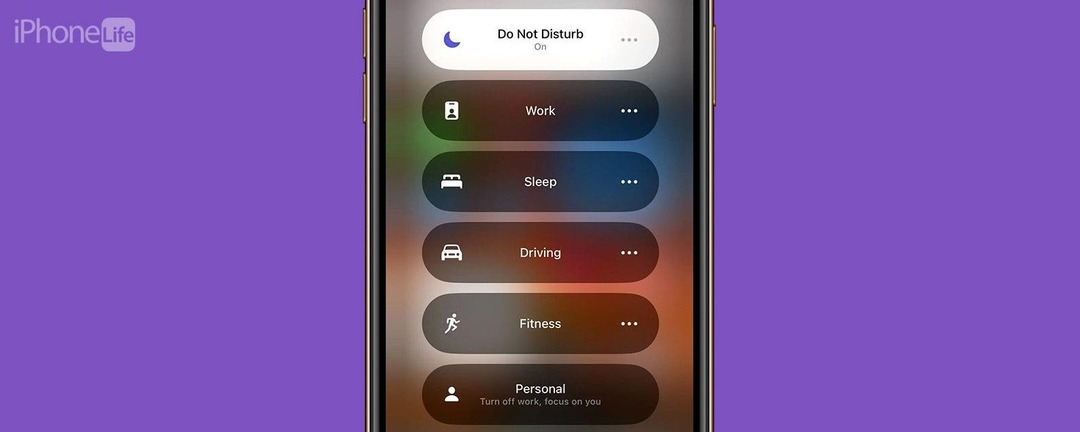
Efter iOS 15 blev udgivet, var mange forvirrede over, hvor Forstyr ikke blev af. Denne tilstand var nyttig til at dæmpe meddelelser, når du går i seng eller mens du arbejder. Det er siden blevet gemt i en funktion kaldet Focus. På den nyeste version af iOS er der mange forskellige fokustilstande, og Forstyr ikke på iPhone er nu blot en af mange.
Hop til:
- Hvor er Forstyr ikke på iPhone?
- Sådan tænder du Forstyr ikke på iPhone
- Sådan konfigurerer du Forstyr ikke på iPhone
Hvor er Forstyr ikke på iPhone?
Forstyr ikke på iPhone er blevet absorberet i en funktion kaldet Fokus. Hvad er fokus? Focus er en udvidet og tilpasset måde at slå meddelelser fra på din iPhone. Der er mange fokustilstande. Hvis du tidligere brugte Forstyr ikke, da du gik i seng, er der en ny fokustilstand kaldet Sleep, som du kan indstille til automatisk at tænde om natten og slukke om morgenen. Ud over søvn er der også fokustilstande arbejde, kørsel og fitness, sammen med andre. Sørg for at få flere nyttige iPhone-tip og -tricks
tilmeld dig vores Dagens Tip nyhedsbrev.Sådan tænder du Forstyr ikke på iPhone
Hvis du ikke er interesseret i nogen af de andre fokustilstande, kan du stadig få adgang til Forstyr ikke fra kontrolcenteret:
- Stryg ned fra øverste højre side af skærmen for at åbne Kontrolcenter.
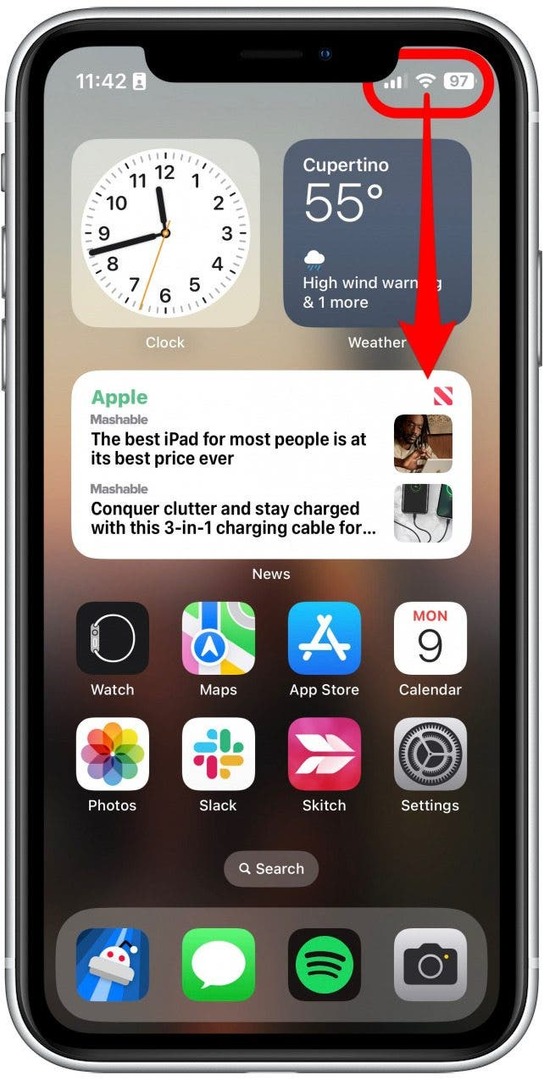
- Tryk på Fokus.
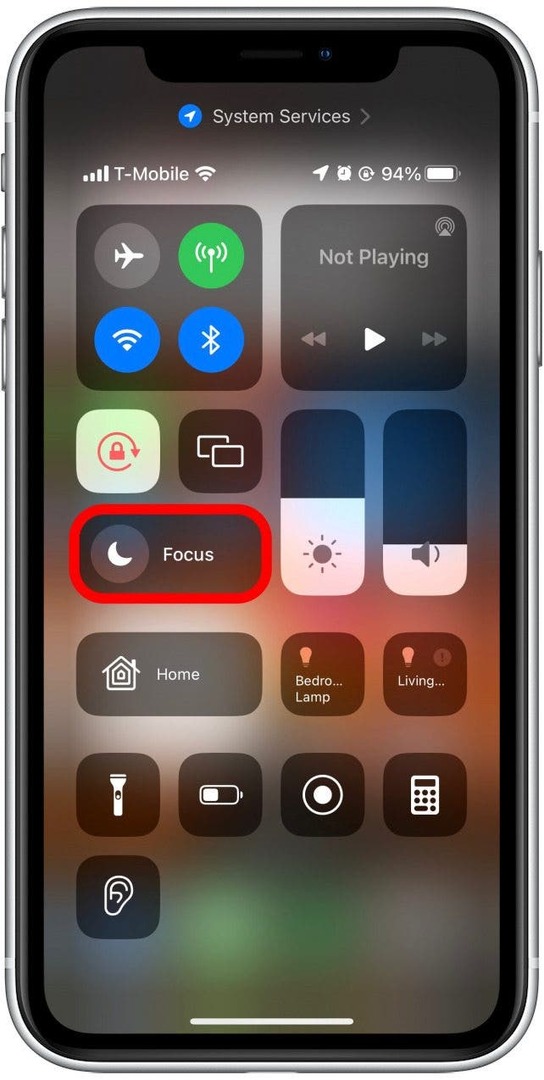
- Tryk på Forstyr ikke at tænde den.
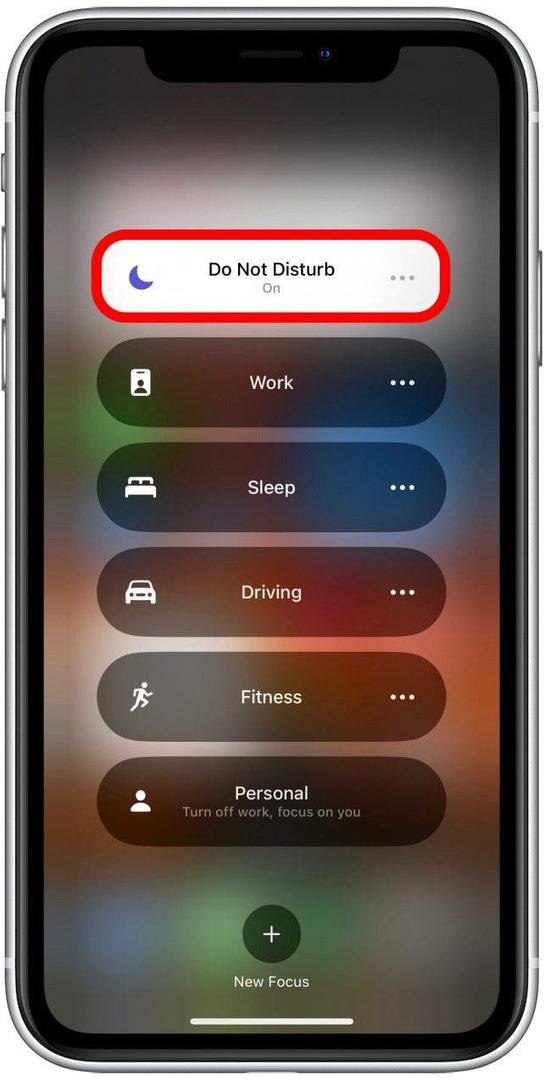
Hvis du undrer dig over, hvordan du slår Fokus på iPhone fra, kan du blot følge de samme trin ovenfor. Hvis du trykker på et fokus, når det allerede er tændt, deaktiveres det i stedet.
Sådan konfigurerer du Forstyr ikke på iPhone
Du kan tilpasse hver fokustilstand, inklusive Forstyr ikke, i vid udstrækning. Du kan vælge, hvilke apps og kontakter du vil modtage notifikationer fra, hvilke startskærme der er tilgængelige, og oprette filtre for, hvornår fokus er aktivt. Du kan også indstille fokus til at begynde og slutte efter en tidsplan. Det hele starter i appen Indstillinger.
- Åbn Indstillinger app, rul ned, og tryk på Fokus.
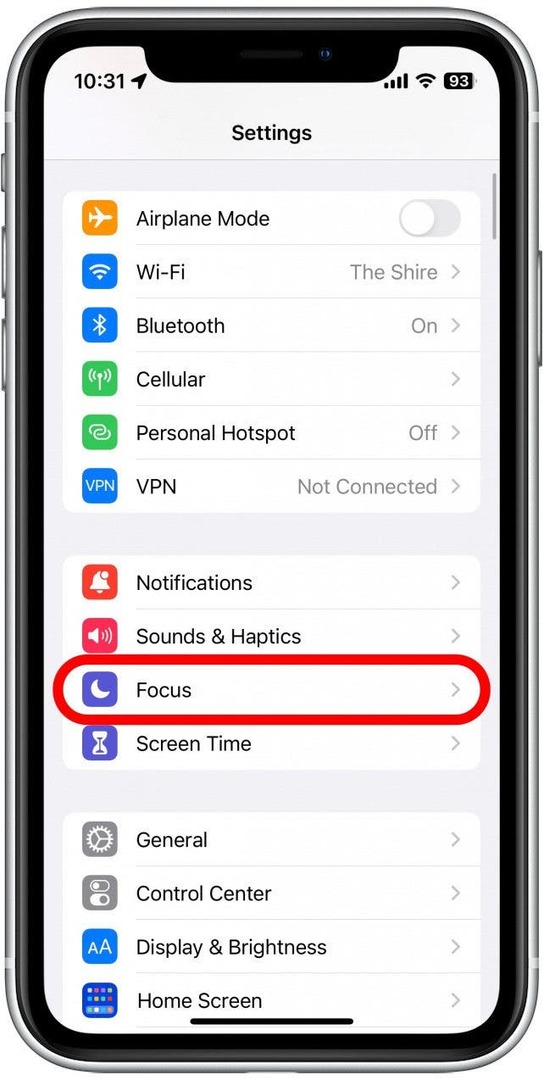
- Tryk på et af de tilgængelige fokus for at tilpasse det, eller tryk på plusikonet for at oprette et nyt fokus.
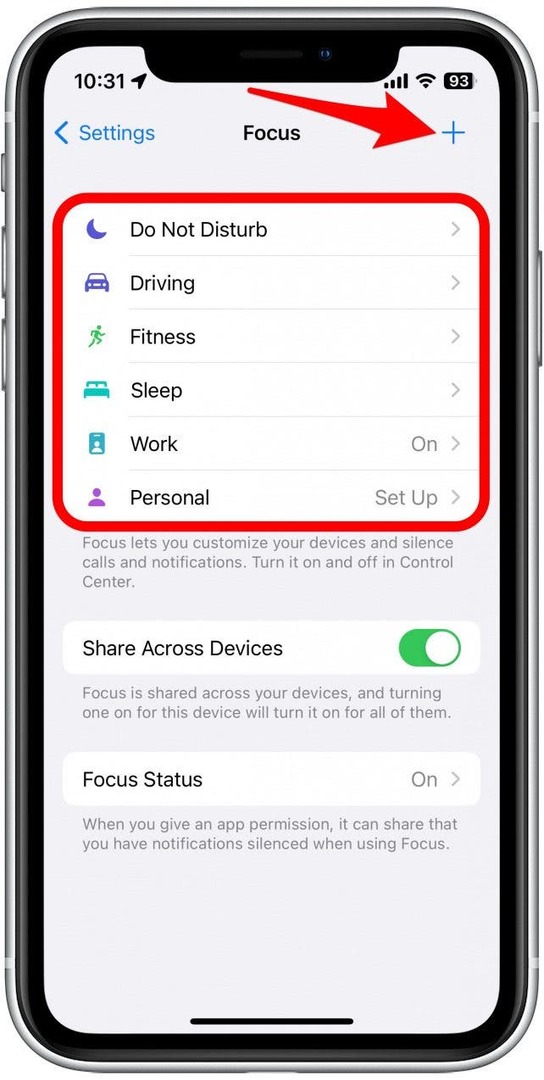
- Til dette eksempel vil vi tilpasse Forstyr ikke.
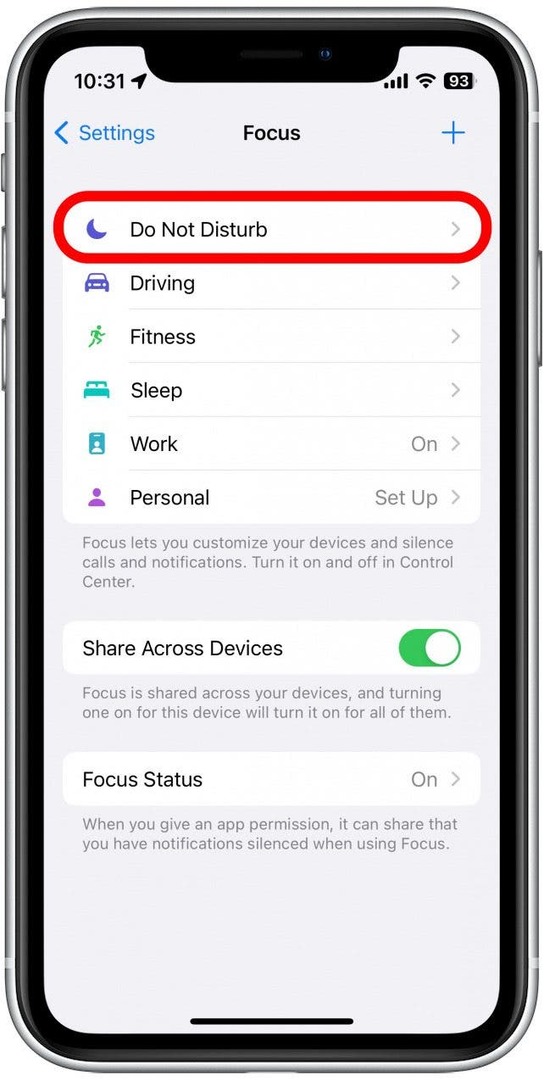
- Det Mennesker og Apps sektioner giver dig mulighed for tilpasse, hvordan notifikationer opfører sig når dette fokus er aktivt.
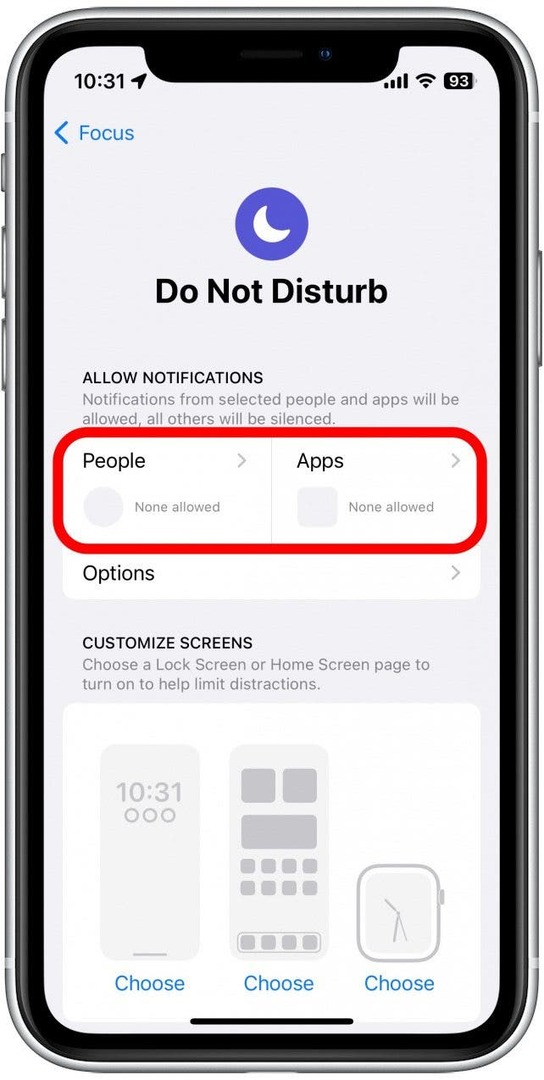
- Tryk på Vælge under hver skærm for at vælge en låseskærm, en startskærm og (hvis du har en tilsluttet) et Apple Watch Face, som vises, når fokus er aktivt.
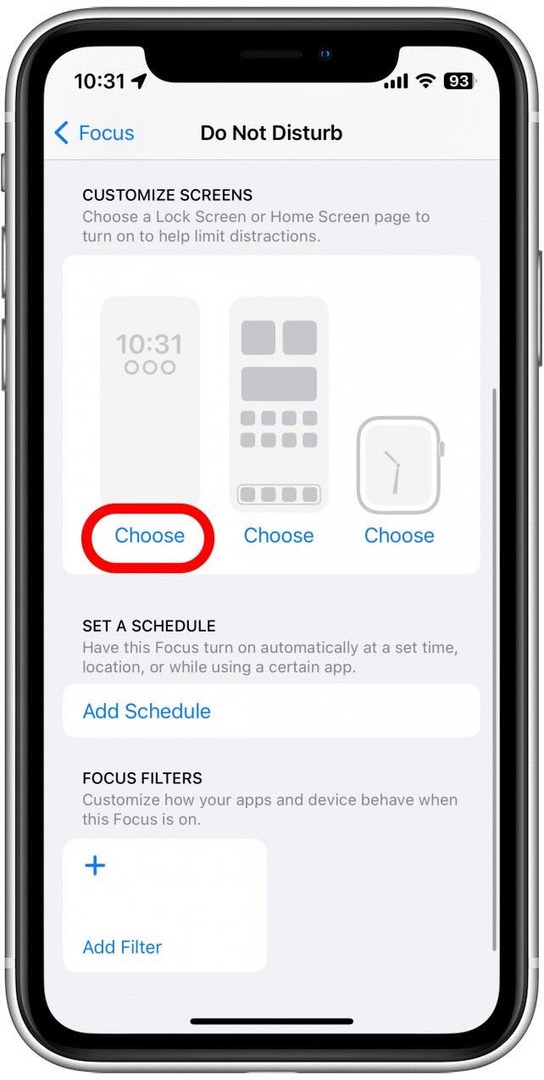
- Tryk på Tilføj tidsplan at opsætte en tidsplan for, hvornår fokus begynder og slutter.
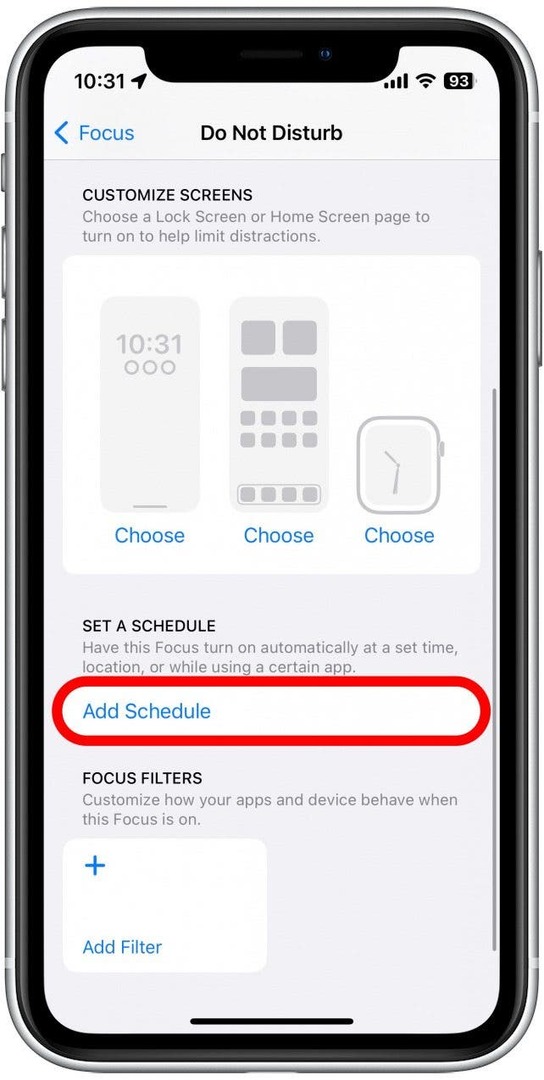
- Du kan også tilføje Filtre som ændrer, hvordan Focus opfører sig.
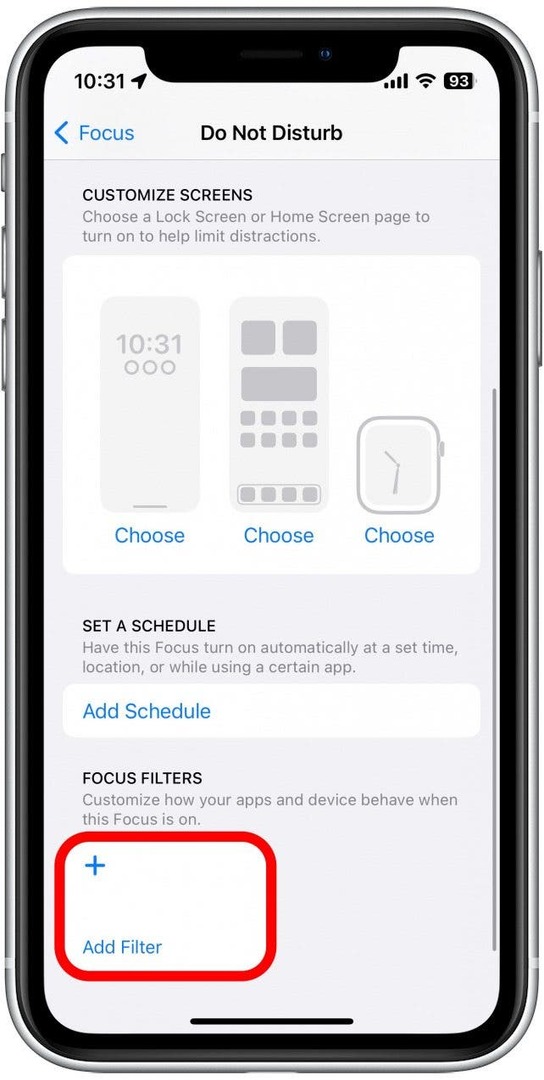
Nu ved du, hvordan du får Forstyr ikke tilbage og dæmper meddelelser på iPhone ved at konfigurere dine fokustilstande. Hvis du stadig undrer dig over "Hvad er fokusstatus på iPhone?" så tjek vores artikel om hvordan man deler fokusstatus at finde ud af mere. Hvis din iPhones fokustilstande ikke virker, så tjek ud disse fejlfindingstip.